
在日常使用电脑时,遇到突然的黑屏或蓝屏总是让人措手不及。特别是对于不太懂技术的用户来说,满屏的英文错误代码更是令人头疼。针对这一常见问题,今天要介绍的是一款实用的蓝屏故障诊断工具,它能帮助用户快速定位问题根源。
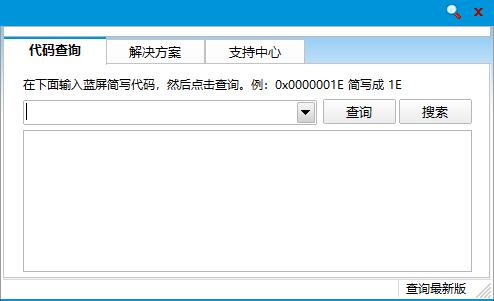
1. 系统重启建议
● 很多情况下,简单的重启就能解决临时性的驱动或程序错误,这是最快捷的初步解决方案。
2. 硬件兼容性检测
● 新安装的硬件设备需要重点检查:确保设备插接稳固,尝试更换插槽,并更新最新驱动。建议对照微软官方硬件兼容列表进行验证。
3. 驱动与服务管理
● 新安装的驱动程序或后台服务可能引发冲突,可通过安全模式进行卸载或禁用操作。
4. 安全防护检查
● 某些病毒如冲击波、震荡波等会引发系统崩溃,建议进行全面杀毒扫描,同时排查潜在的间谍软件。
5. BIOS设置优化
● 新装机用户建议更新BIOS至最新版本,适当调整内存相关设置,并确认主板支持当前硬盘容量。
6. 系统日志分析
● 通过事件查看器(EventVwr.msc)检查系统和应用程序日志中的错误记录,这些往往是问题的关键线索。
7. 错误代码解析
● 本工具可智能解析蓝屏错误代码,提供针对性的解决方案参考。
8. 系统恢复选项
● 利用"最后一次正确配置"启动选项,可快速回退到更新驱动或安装软件前的稳定状态。
9. 系统更新维护
● 定期安装最新的系统补丁和Service Pack,修复已知的系统缺陷。
1. 软件相关问题
● 软件冲突:卸载近期安装的可疑程序,特别是运行时会触发蓝屏的软件。
● 驱动问题:使用专业驱动管理工具检测并安装经过验证的稳定版本驱动。
● 系统更新:对于Win10用户,可回退最近安装的问题更新补丁。
2. 硬件相关问题
● 内存维护:定期清洁内存金手指,多内存配置时可逐一测试排查。
● 硬盘检测:使用专业工具检查机械硬盘坏道,及时备份重要数据。
● 主板问题:通常表现为无法开机,蓝屏情况较为少见。
● 固态硬盘:故障时多表现为系统无法启动而非蓝屏。
v2.1.3版本改进
● 新增功能模块
● 优化0x000000E3、0x000000EA、0x0000007F等错误代码的解决方案
(您的评论需要经过审核才能显示)
0条评论